Widget Google Search là công cụ tiện lợi, mang đến khả năng truy cập nhanh vào tính năng Tìm kiếm của Google, nguồn cấp tin tức Discover, cùng với các chức năng Tìm kiếm bằng giọng nói và Google Lens. Tuy nhiên, bạn hoàn toàn có thể khai thác nhiều giá trị hơn từ tiện ích này chỉ với một mẹo nhỏ đơn giản.
Bài viết này của thuthuathot.com sẽ hướng dẫn bạn cách thêm một phím tắt mới vào widget Google Search, giúp bạn truy cập các chức năng thường dùng một cách nhanh chóng và hiệu quả hơn. Hãy cùng khám phá để biến widget quen thuộc trở thành trợ lý đắc lực ngay trên màn hình chính điện thoại của bạn!
Hướng Dẫn Thêm Phím Tắt Mới Vào Widget Google Tìm Kiếm
Google đã bổ sung khả năng thêm phím tắt mới vào widget Tìm kiếm trên các thiết bị sử dụng ứng dụng Google phiên bản 16.3.34 trở lên. Đây là một cải tiến đáng giá giúp người dùng cá nhân hóa trải nghiệm tìm kiếm của mình.
Kiểm Tra Phiên Bản Ứng Dụng Google và Cập Nhật
Trước khi bắt đầu, điều quan trọng là đảm bảo ứng dụng Google của bạn đang ở phiên bản mới nhất.
Để kiểm tra phiên bản ứng dụng Google đang dùng, bạn hãy vào Cài đặt (Settings) > Ứng dụng (Apps) > Google. Nếu bạn đang sử dụng phiên bản cũ hơn 16.3.34, hãy cập nhật ứng dụng từ Cửa hàng Play để có thể sử dụng tính năng này.
Các Bước Thêm Phím Tắt Nhanh
Sau khi đã đảm bảo ứng dụng Google được cập nhật, việc thêm một phím tắt mới vào widget Google Search trở nên vô cùng đơn giản:
- Mở ứng dụng Google trên điện thoại của bạn.
- Chạm vào biểu tượng hồ sơ (ảnh đại diện của bạn) ở góc trên bên phải, sau đó chọn Cài đặt (Settings).
- Cuộn xuống và tìm đến mục Tùy chỉnh tiện ích Tìm kiếm (Customize Search widget).
- Chạm vào Phím tắt (Shortcuts) và chọn hành động bạn muốn gán cho nút phím tắt mới trên widget Google Search.
Các Tùy Chọn Phím Tắt Hữu Ích
Google cung cấp một danh sách các tùy chọn phím tắt để bạn lựa chọn, bao gồm:
- Dịch (văn bản) (Translate (text)): Dịch nhanh văn bản.
- Tìm bài hát (Song search): Nhận diện và tìm kiếm thông tin bài hát đang phát.
- Thời tiết (Weather): Xem thông tin dự báo thời tiết ngay lập tức.
- Dịch (máy ảnh) (Translate (camera)): Dịch văn bản thông qua camera điện thoại.
- Thể thao (Sports): Cập nhật kết quả và tin tức thể thao.
- Từ điển (Dictionary): Tra cứu nghĩa của từ nhanh chóng.
- Bài tập về nhà (Homework): Hỗ trợ giải đáp các vấn đề bài tập.
- Tài chính (Finance): Theo dõi thông tin tài chính, cổ phiếu.
Khi bạn chọn một hành động, bạn có thể xem trước cách nó xuất hiện trên widget trong khung xem trước ở đầu màn hình.
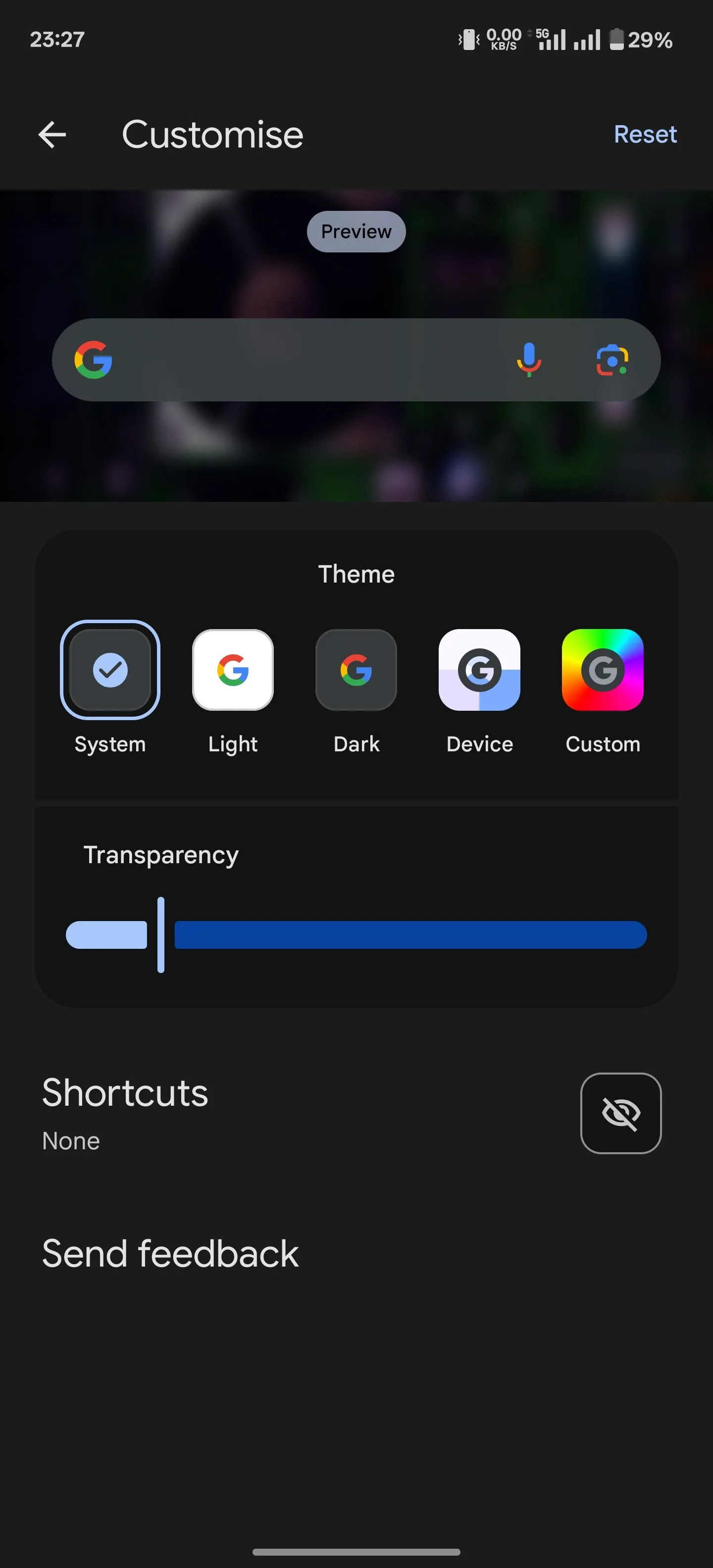 Màn hình tùy chỉnh widget Google Search với các tùy chọn phím tắt
Màn hình tùy chỉnh widget Google Search với các tùy chọn phím tắt
Cách Sử Dụng Phím Tắt Sau Khi Thêm
Với phím tắt mới được thêm vào, nó sẽ xuất hiện trên widget Google Search trên màn hình chính điện thoại của bạn. Để sử dụng, bạn chỉ cần chạm vào nút phím tắt đó (thường là nút thứ ba từ bên phải). Tùy thuộc vào hành động bạn đã gán cho nút này, nó sẽ đưa bạn đến màn hình thích hợp, nơi bạn có thể xem thông tin hoặc thực hiện hành động tương ứng.
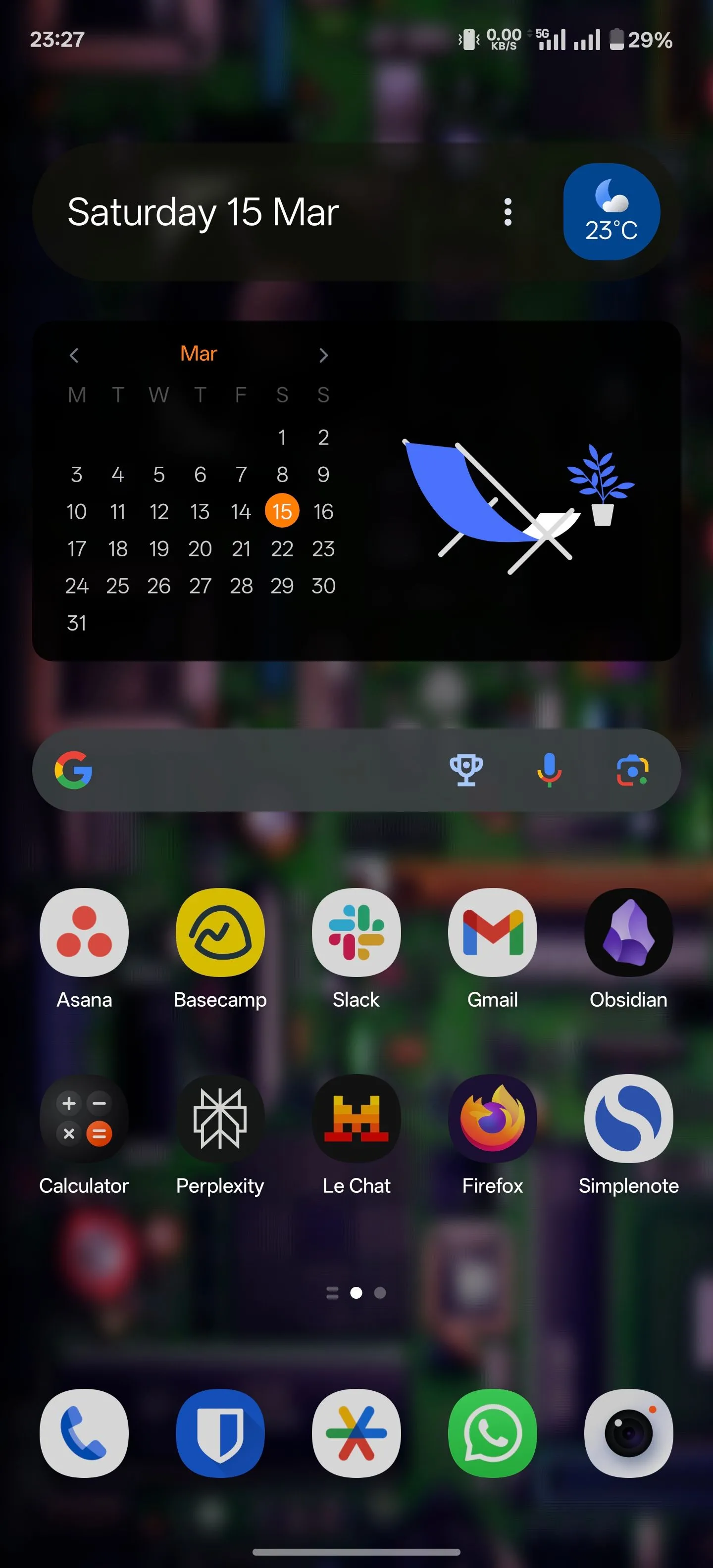 Widget Google Search trên màn hình chính điện thoại Android hiển thị phím tắt Thể thao
Widget Google Search trên màn hình chính điện thoại Android hiển thị phím tắt Thể thao
Cách Xóa hoặc Đặt Lại Phím Tắt
Nếu bạn muốn xóa nút phím tắt đã thêm bất cứ lúc nào, bạn có thể thực hiện việc này từ cài đặt ứng dụng Google. Chỉ cần quay lại trang Tùy chỉnh tiện ích Tìm kiếm và chạm vào Không (None).
Bạn cũng sẽ thấy nút Đặt lại (Reset) ở góc trên bên phải. Chạm vào nút này sẽ đặt phím tắt về hành động đã được gán trước đó.
Phím Tắt Mới Trên Widget Google Search Có Thực Sự Hữu Ích?
Một phím tắt đúng nghĩa mang lại khả năng truy cập nhanh chóng và dễ dàng vào các tính năng thường bị ẩn sâu trong các tùy chọn menu và màn hình khác. Điều này cũng đúng với nút phím tắt mới trên widget Google Search, giúp bạn tiếp cận một số tiện ích gọn gàng mà bạn có thể sử dụng trong cuộc sống hàng ngày, chỉ với một lần chạm ngay trên màn hình chính.
Ví dụ, nếu bạn là một người hâm mộ thể thao, bạn có thể đặt phím tắt trên widget Google Search thành hành động Thể thao và cấu hình giải đấu cũng như đội bóng yêu thích của mình. Giờ đây, bất cứ khi nào bạn cần biết tỷ số mới nhất của đội mình, bạn chỉ cần chạm vào nút phím tắt trên widget Tìm kiếm và nó sẽ đưa bạn trực tiếp đến trang tỷ số trực tiếp.
Nếu bạn không quá quan tâm đến thể thao, vẫn có một vài hành động hữu ích khác. Nếu bạn đang đi học, bạn có thể hưởng lợi từ hành động Bài tập về nhà của Google để tìm câu trả lời cho các vấn đề bài tập của mình. Tương tự, các hành động Dịch (văn bản) và Dịch (máy ảnh) cũng rất tiện dụng. Những người sử dụng Google Tài chính để theo dõi các khoản đầu tư hiện tại hoặc tiềm năng của họ có thể thêm hành động Tài chính để dễ dàng truy cập.
Tiềm Năng Cải Thiện Cho Widget Tìm Kiếm Google
Việc cung cấp cho người dùng một cách để mở khóa nhiều chức năng hơn từ widget Tìm kiếm là một bước đi đáng hoan nghênh. Tuy nhiên, trải nghiệm widget vẫn cần một số cải tiến để trở nên hoàn hảo hơn.
Thứ nhất, Google đã giới hạn các phím tắt chỉ ở tám hành động. Thuthuathot.com hy vọng Google sẽ bổ sung hỗ trợ cho nhiều hành động hơn để đáp ứng nhu cầu của nhiều người dùng hơn nữa trong tương lai.
Thứ hai, hiện tại, nút phím tắt mới này không thực sự hữu ích trên các điện thoại Pixel vì chúng đã có một widget Tìm kiếm mặc định trên màn hình chính. Thật không may, bạn không thể thêm phím tắt mới này vào widget mặc định đó, cũng như không thể xóa nó đi. Cách duy nhất để sử dụng tính năng này là thêm một widget Tìm kiếm khác vào màn hình chính, điều này sẽ dẫn đến việc có hai widget Tìm kiếm, gây bất tiện cho người dùng.
Kết Luận
Tính năng thêm phím tắt vào widget Google Search mang lại một cải tiến đáng giá, giúp người dùng Android truy cập nhanh chóng các chức năng hữu ích chỉ với một chạm. Từ tra cứu thời tiết, tìm bài hát, đến dịch thuật hay theo dõi tài chính, khả năng tùy biến này giúp tối ưu hóa trải nghiệm sử dụng điện thoại thông minh của bạn.
Mặc dù vẫn còn một số hạn chế cần được cải thiện trong tương lai, nhưng đây là một bước tiến quan trọng của Google trong việc nâng cao tiện ích cho người dùng. Hãy thử ngay tính năng này để biến widget Google Search trên màn hình chính của bạn trở nên mạnh mẽ và cá nhân hóa hơn bao giờ hết!
Bạn đã thử thêm phím tắt vào widget Google Search chưa? Chức năng nào bạn thấy hữu ích nhất? Hãy chia sẻ ý kiến của bạn trong phần bình luận bên dưới nhé!


